PXE批量装系统之GHO恢复模式针对同型号同批次机器网络装机
Posted soap-bubble
tags:
篇首语:本文由小常识网(cha138.com)小编为大家整理,主要介绍了PXE批量装系统之GHO恢复模式针对同型号同批次机器网络装机相关的知识,希望对你有一定的参考价值。
PXE批量装系统之GHO恢复模式针对同型号同批次机器网络装机
1.引入
预启动执行环境(Preboot eXecution Environment,PXE)也被称为预执行环境,提供了一种使用[网络接口Network Interface)启动计算机的机制。这种机制让计算机的启动可以不依赖本地数据存储设备(如硬盘)或本地已安装的操作系统,适用于批量安装系统镜像,适用7-11的系统
2.信息收集
| 机器 | 机器型号 | 批次 | 是否支持PXE网络启动 | 是否千兆 |
|---|---|---|---|---|
| 主机 | 保密(与下方机器不同) | 否 | 服务器 | 是 |
| 制作GHO机器 | 保密 | 同批 | 是 | 是 |
| 被恢复机器 | 同上 | 同批 | 是 | 是 |
3.制作GHO镜像
进入优启通,点击安装系统注意上面有一个选择备份系统的这个,然后点击左侧您需要备份的磁盘盘符,然后点击右侧新建镜像,并选择位置,并选择格式为.GHO文件,保存并创建,创建成功后如图
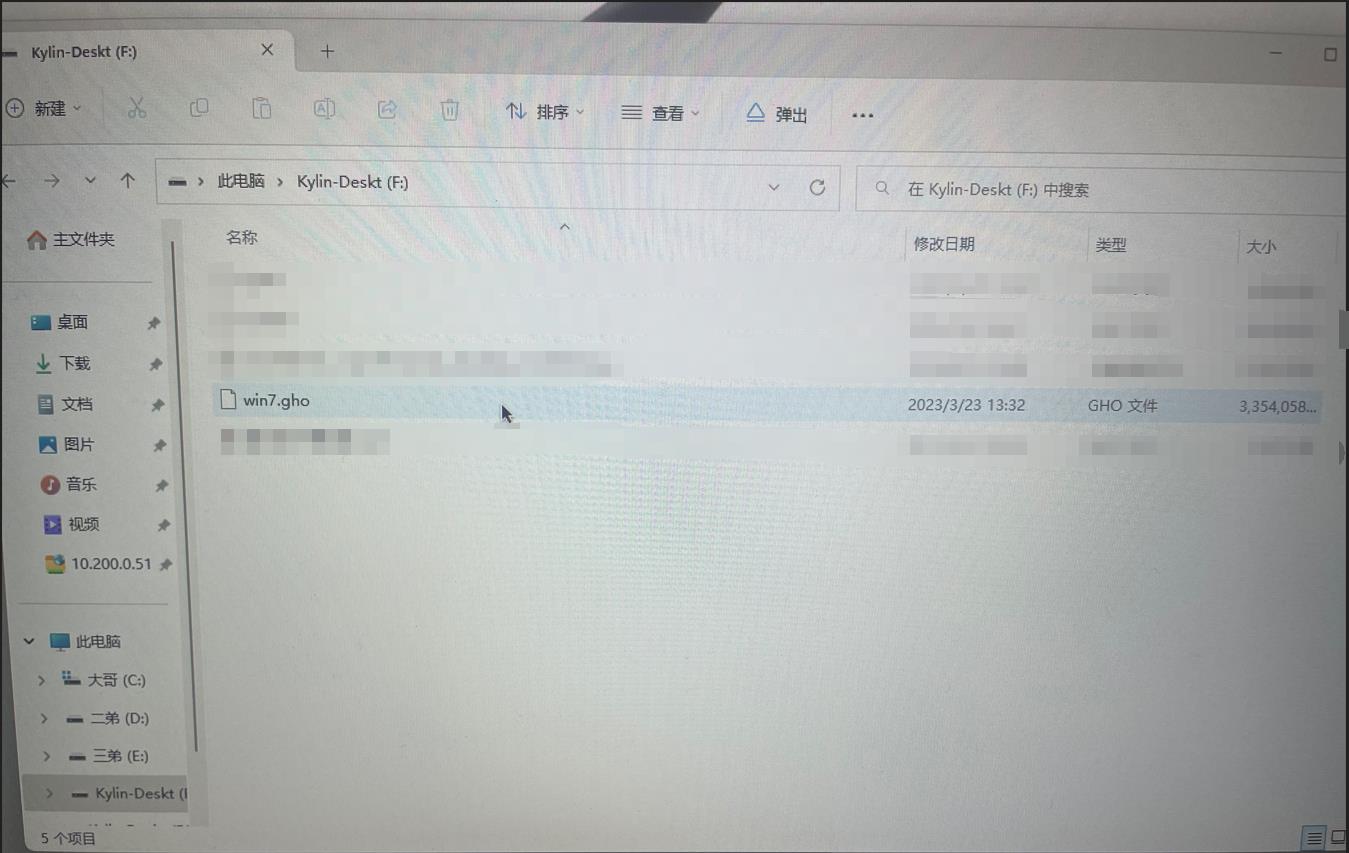
4.搭建PXE服务端
首先打开您的设置找到网络设置>高级设置,然后把所有的网络设备都禁用,否则有另外一个设备能接收DHCP请求的设备就会导致此次任务的失败

并设置固定IP地址
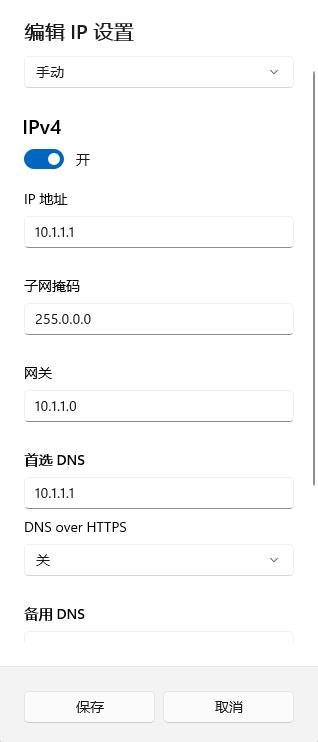
5.关闭防火墙
关闭防火墙,以免TFTP被阻拦,如果您的技术很好您不妨放行TFTP端口号
6.打开您的PXE启动工具

7.按以下操作

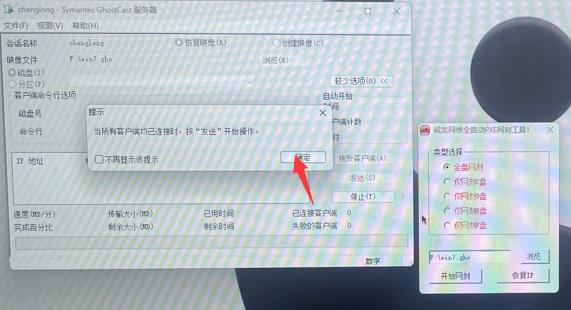

等待被连接
8.被恢复主机
您需要先进入您的PE确保您的硬盘分区是MBR格式,如果是您只需要关机重启进入BIOS设置即可
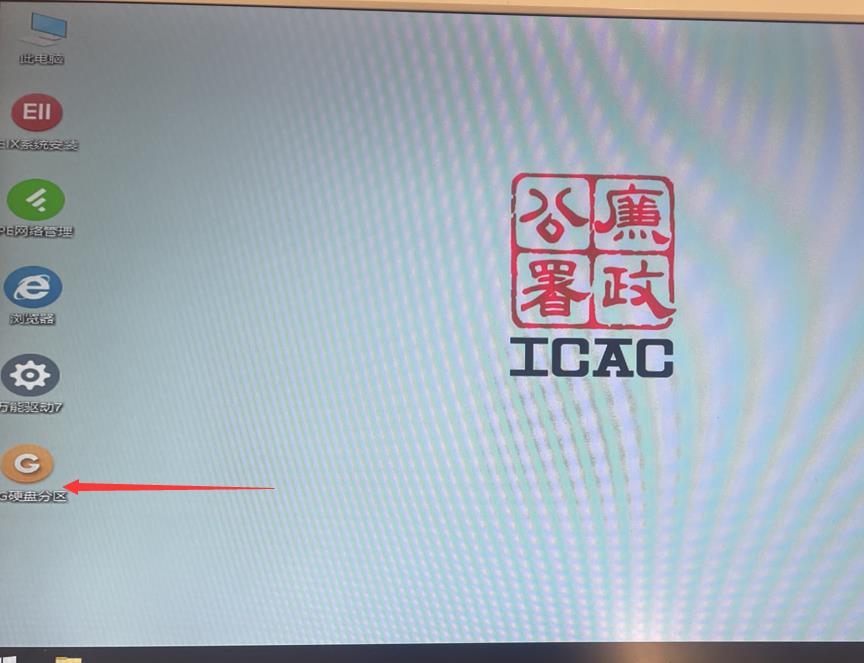


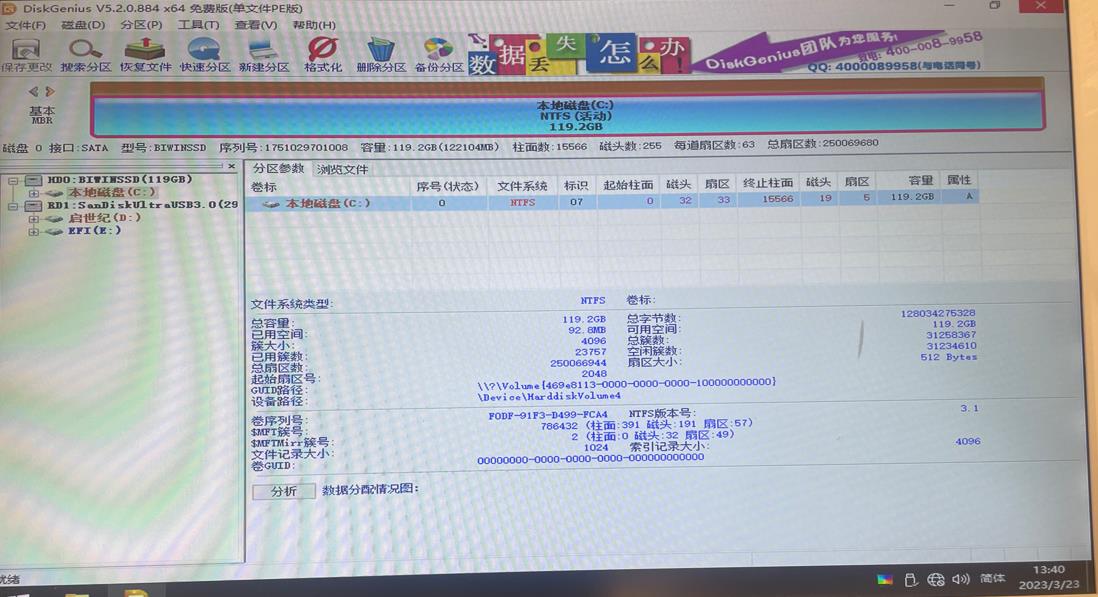

9.重启进入BIOS,根据您的电脑型号百度相关的BIOS快捷键

按F11保存
然后无需做任何操作,等待即可
10.准备发送镜像并运行GHOST恢复镜像



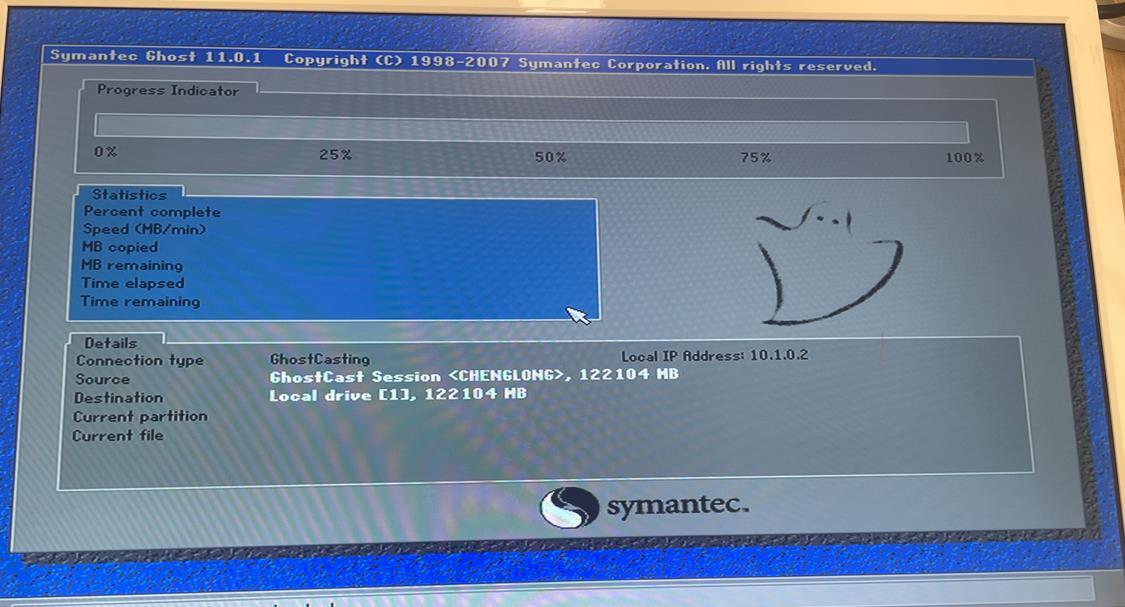
到服务器/主机上点击发送按钮

运行......

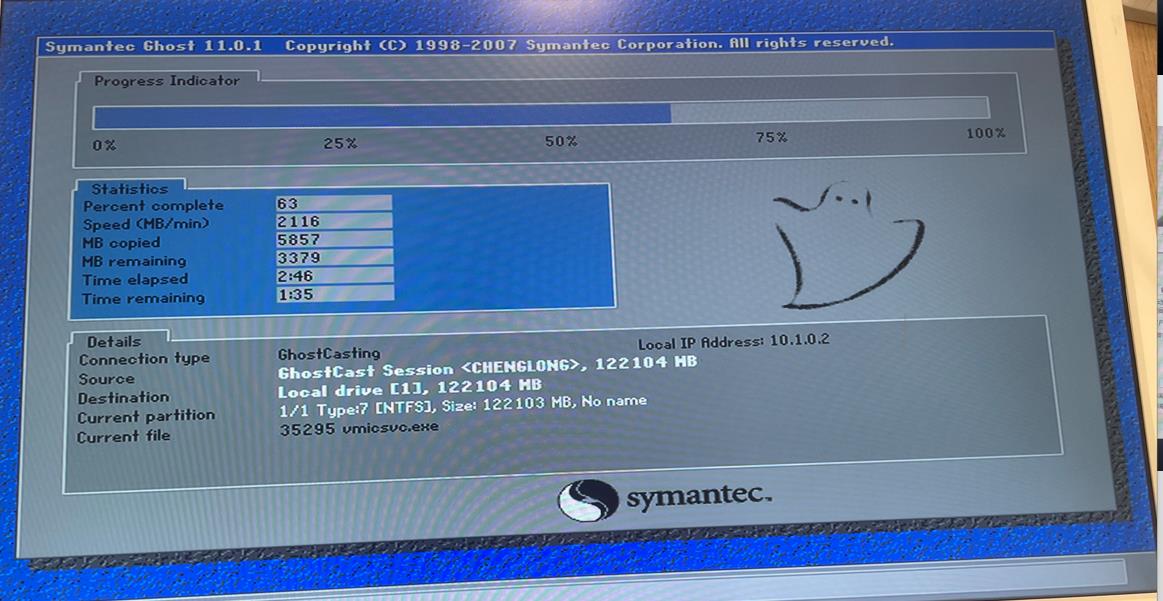
等待执行完成......时间根据网速决定
执行完成后去BIOS把PXE无盘启动关掉,然后保存等待进入系统即可
11.恢复完成
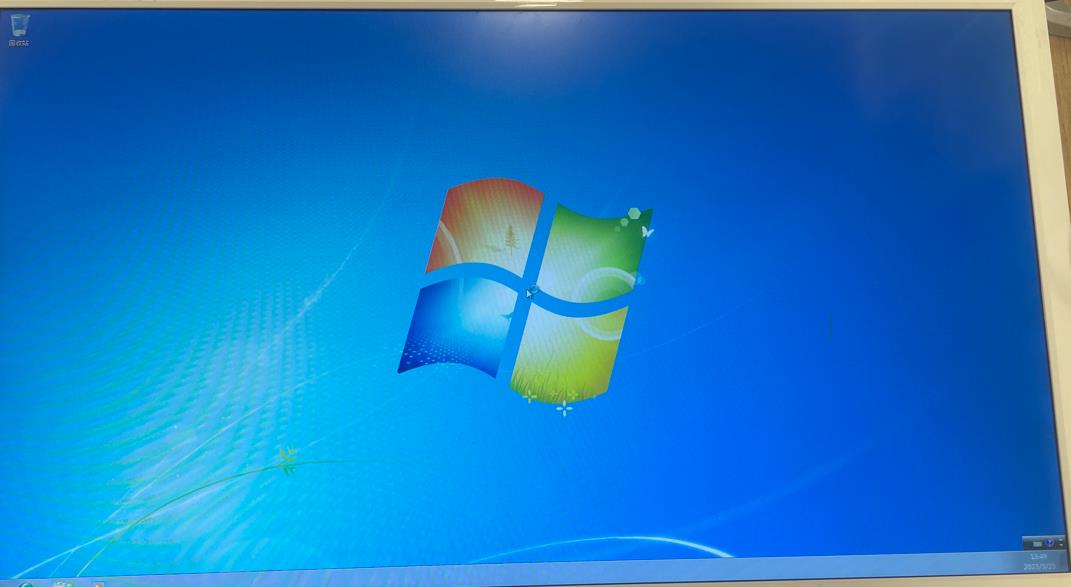
以上是关于PXE批量装系统之GHO恢复模式针对同型号同批次机器网络装机的主要内容,如果未能解决你的问题,请参考以下文章